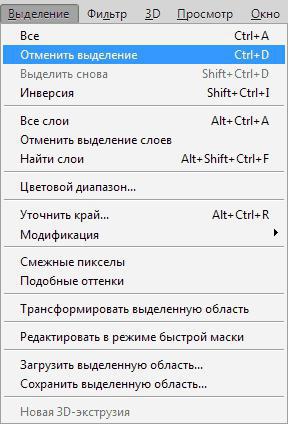Comment faire une image transparente dans Photoshop?
Comment faire une image transparente dans l'éditeur graphique Adobe Photoshop? Rien n'est plus facile! Assez de connaissances de base sur les bases du travail avec le programme. Cela sera discuté dans l'article.
Comment faire un fond transparent pour une image dans Photoshop
La première étape consiste en fait à ouvrir leéditeur d'image, puis créez un nouveau fichier de travail en cliquant sur Fichier, puis sur Nouveau et en sélectionnant le type de paramètres d'arrière-plan (Contenu de l'arrière-plan) Transparent.

Avant nous est un fichier avec un fond transparent. Reste à "mettre" l'image avec la couche supérieure et à l'enregistrer de la bonne manière.
Déplacer l'image
Pour ce faire, ouvrez tout prêtimage en utilisant les menus Fichier et Ouvrir, et à partir de la fenêtre ouverte, sélectionnez l'image désirée et cliquez sur "Ouvrir". Maintenant, vous devez utiliser l'outil outil de sélection rapide (sélection rapide lui-même est réalisée à l'aide des touches W) et sélectionnez la partie désirée de l'image à transférer dans un fichier avec un fond transparent. Cela peut être fait de deux façons:
- Sélectionnez le fragment souhaité, copiez (Edition - Copier) et collez (Edition - Coller) dans l'image avec un arrière-plan transparent, créé plus tôt.
- Sélectionnez fond puis inverser la sélection (clic droit de la souris sur la zone sélectionnée, puis choisissez Sélectionner Inversé), copiez et collez le fichier désiré avec un fond transparent.
Formats
Copié? Maintenant, vous devez sélectionner Fichier - Enregistrer sous ... (Enregistrer sous) Dans Photoshop, vous pouvez créer un arrière-plan transparent de l'image en enregistrant le fichier au format PSD. Il est conçu pour Adobe Pshotoshop lui-même, vous permet de modifier l'image, faire les modifications nécessaires.

Si vous enregistrez au format GIF ou PNG, ce sera difficile, vous pourrez faire des corrections après, mais l'arrière-plan sera transparent.
Comment faire une image transparente dans Adobe Photoshop
Pour rendre l'image dans "Photoshop" transparente,vous devez faire toutes les mêmes manipulations que celles décrites ci-dessus, à une exception près: vous devrez créer un nouveau calque et copier le fragment d'image sélectionné.
Comment faire une image transparente? Tout est très simple. Vous devez trouver l'élément de menu Opacité au-dessus du menu de calque et déplacer le curseur vers la droite et vers la gauche pour définir le niveau souhaité. Plus la marque est proche de zéro, plus l'image sera transparente. Après avoir défini la valeur souhaitée, vous devez enregistrer l'image, comme décrit ci-dessus, en sélectionnant le format.
Sélectionnez la partie de l'image
Si la question se pose de savoir comment faire une partieles images sont transparentes, pas toutes, vous pouvez sans risque répondre qu'il n'y a rien de plus facile. Il est nécessaire de marquer la partie nécessaire de l'image à l'aide de l'outil de sélection Quick Selection Tool mentionné ci-dessus et de définir les paramètres appropriés pour la zone sélectionnée.

Après avoir manipulé la création d'une image avecarrière-plan transparent et calques (décrits dans le paragraphe ci-dessus), sélectionnez la partie désirée à l'aide de l'outil Sélection rapide, puis sélectionnez l'élément Calque par coupe en faisant un clic droit sur la sélection. Dans ce cas, le fragment sélectionné sera découpé, et il superposera l'image sous la forme d'une couche ci-dessus. De l'original, le fragment lui-même disparaît.
Vous pouvez sélectionner Calque par copie. Ensuite, la copie normale aura lieu, et à partir de la couche d'origine, il sera nécessaire de supprimer cette partie de l'image, sinon le but ne sera pas atteint. Après avoir dû revenir à la configuration du calque Opacité et rendre une partie de l'image transparente en déplaçant le curseur vers la valeur appropriée.
Avantages et inconvénients des formats
Il existe un certain nombre de formats utilisés pour stocker des images. Chacun d'eux a ses avantages et ses inconvénients.
Par exemple, au format JPEG utilisé principalement pourappareils photo numériques, moins souvent - dans les ressources Internet. Très bon rendu des couleurs, mais la méthode de compression d'image avec perte est appliquée. En conséquence, un petit fichier s'avère être de qualité inférieure, plutôt qu'un grand original. Ceci, en principe, n'est pas surprenant pour raster. Il existe également un fichier JPEG sans perte, qui utilise une méthode de compression sans perte. Mais il pèse beaucoup.
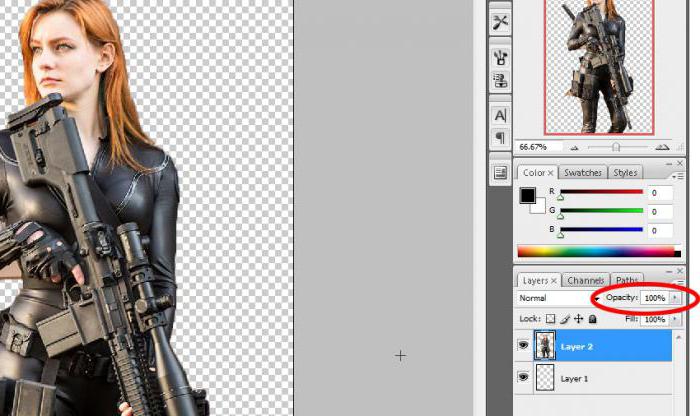
En général, le format JPEG est le plus souvent utilisé uniquementDans les cas où la taille de l'image joue un rôle important. La qualité dans ce cas est sur la deuxième place. Naturellement, la question de savoir comment faire une image transparente, à ce format n'est pas applicable. Lorsque vous modifiez l'image plusieurs fois (en particulier, compresser), des cellules apparaissent sur l'image et des artefacts.
Une autre chose est le format TIFF. Il est plus pratique pour stocker des originaux d'images de haute qualité, des copies numérisées de tous les documents. Il est utilisé dans l'impression dans le développement de publications imprimées de magazines, et également utilisé pour l'envoi de documents par fax. Il peut également être utilisé pour stocker des images originales, qui peuvent ensuite être modifiées.
Le format GIF a été développé pour le premier 8 bitscartes vidéo. Il n'a pas une image particulièrement lumineuse et une profondeur de couleur. A un moment il a gagné en popularité non pas par la présence d'un fond transparent, mais par la possibilité de créer des images animées, qui sont une répétition en boucle de certaines images avec un intervalle de temps donné. Trouvé application large dans la production de bannières publicitaires pour les portails Internet, le placement et la promotion de la publicité contextuelle, les logos et les régimes. Une augmentation inattendue de la popularité de l'utilisation de ce format a été causée par l'augmentation du mode Internet pour les blagues GIF et l'animation avec des sceaux. Il est difficile d'imaginer à notre époque des couples d'amoureux qui n'échangeraient pas GIF-kami avec de petits animaux rigolos.

PNG est un format relativement jeune quiIl a été créé en remplacement du GIF obsolète et du TIFF trop vaste. Par conséquent, il absorbe les qualités positives des deux: la compression est possible sans perte de qualité, et la profondeur de couleur est de 48 bits. L'inconvénient est l'impossibilité d'utiliser l'animation. C'est à cause de cela que le format n'a pas pu se déplacer de l'espace Internet déjà lourdement ennuyé et (ou même barricadé dans l'esprit des utilisateurs) au format GIF. Au final, le mot "gifka" (qui signifie drôle d'animation ou drôle, souvent avec un fond transparent), plutôt que l'échelle PNG, est devenu le mot nominal.
Ainsi, il convient de noter que chaque format est pratique à sa manière. Et tout le monde ne peut pas stocker une image avec un fond transparent.
Conclusion
En conclusion, il convient de noter que la question deComment faire une image transparente n'est pas super compliqué. Dans le monde d'aujourd'hui, lorsque le progrès technologique ne s'arrête pas, il existe de nombreux programmes qui vous permettent de créer facilement l'image souhaitée en quelques minutes ou secondes.
"Photoshop" - pas le seul logicielune sécurité capable d'exécuter de telles fonctions. Les formats d'image contenant un arrière-plan transparent sont souvent utilisés par les concepteurs de sites Web dans la conception, la mise en page, la création et la maintenance des ressources Internet et pas seulement.

Les images avec un fond transparent sont souvent stockées dans lele code source lors du développement de ressources Internet, de revues imprimées ou électroniques, de jeux en ligne ou de présentations. Dans tous les cas, si soudainement une personne rencontre une difficulté et demande comment rendre une image transparente dans Photoshop (ou une partie de celle-ci), il est facile de la comprendre.